Export des Audiostroms
Manchmal braucht man den Audiostrom aus einer Videodatei zu exportieren. Diese Aufgabe kann ziemlich einfach mit dem AVS Video Converter erledigt werden.
- Starten Sie den AVS Video Converter.
- Wählen Sie eine Eingabedatei, indem Sie den oberen Button Durchsuchen betätigen. Man kann auch eine Datei aus dem Windows-Explorer-Fenster ziehen und sie im Feld Eingabedatei ablegen.
- Klicken Sie auf den Button Erweitert >>, um zusätzliche Optionen zu öffnen.
- Wählen Sie den gewünschten Audiotrack, wenn es mehrere in der Datei gibt:
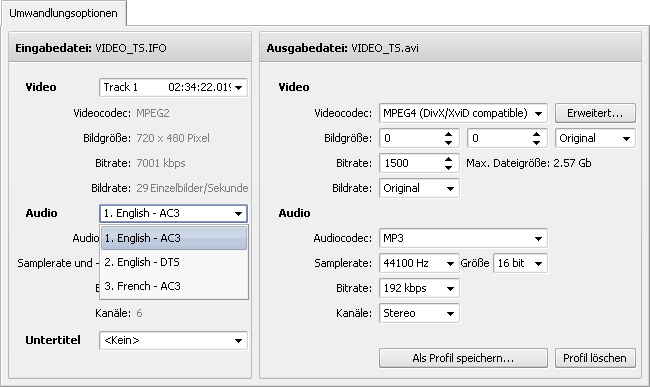
- Dann betätigen Sie die Schaltfläche Bearbeiten der Hauptsymbolleiste. Das Fenster Eingabedatei(en) bearbeiten wird geöffnet.
- Klicken Sie auf den zentralen Button Audioexport und wählen Sie einen Dateinamen, eine Speicherstelle und ein Format, in das der exportierte Audiostrom gespeichert wird:
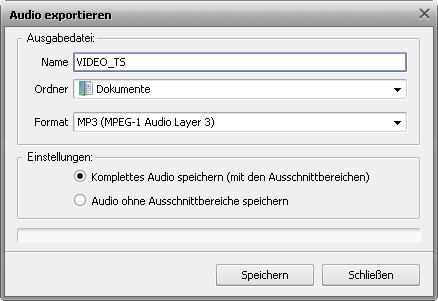
Wenn Sie einige Szenen ausgeschnitten haben, müssen Sie außerdem eine der folgenden Optionen wählen:
- Komplettes Audio speichern (mit den Ausschnittbereichen) - benutzen Sie diese Option, um komplettes Audio in eine Ausgabeaudiodatei zu speichern, einschließlich des Audios innerhalb der Löschbereiche.
- Audio ohne Ausschnittbereiche speichern - benutzen Sie diese Option, um nur das Audio zu speichern, das nach der Anwendung des Ausschnitteffekts bleibt. Das Audio innerhalb der Löschbereiche wird in die Ausgabeaudiodatei nicht miteingeschlossen.
- Betätigen Sie den Button Speichern. Das Audio wird in .mp3- oder unkomprimiertes .wav-Format nach Ihrem Wunsch gespeichert.